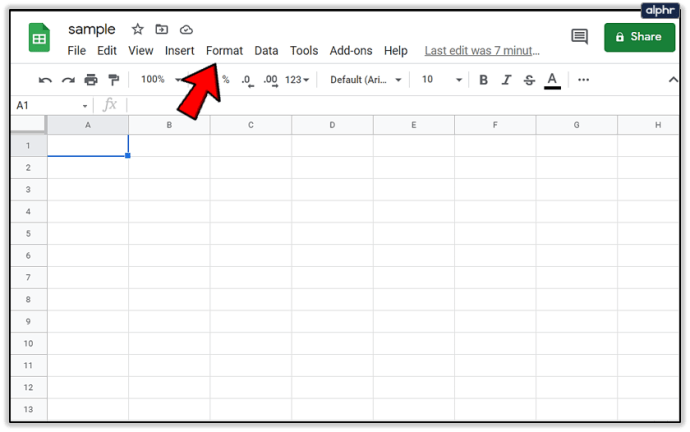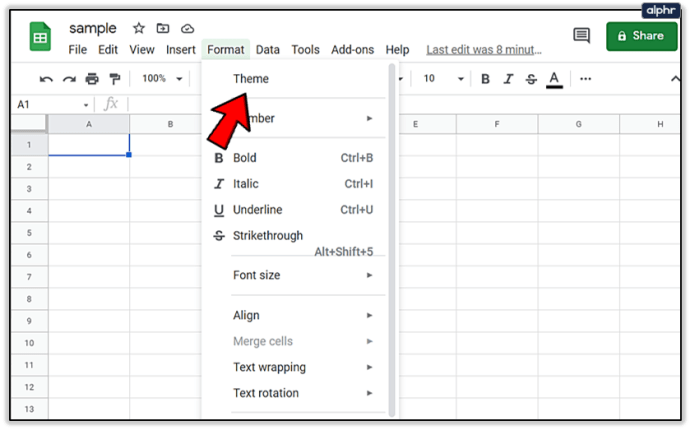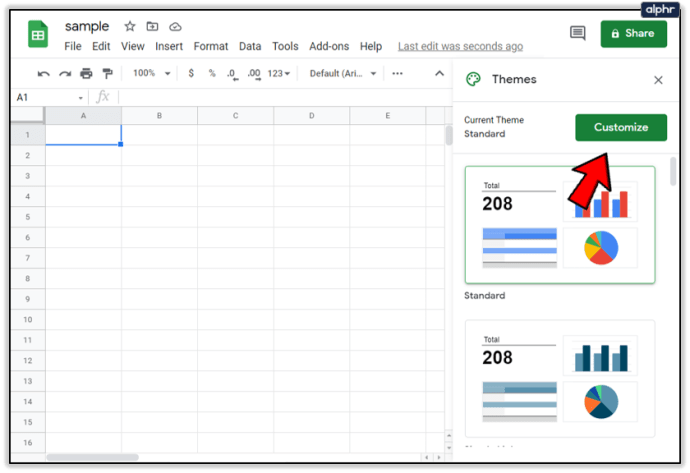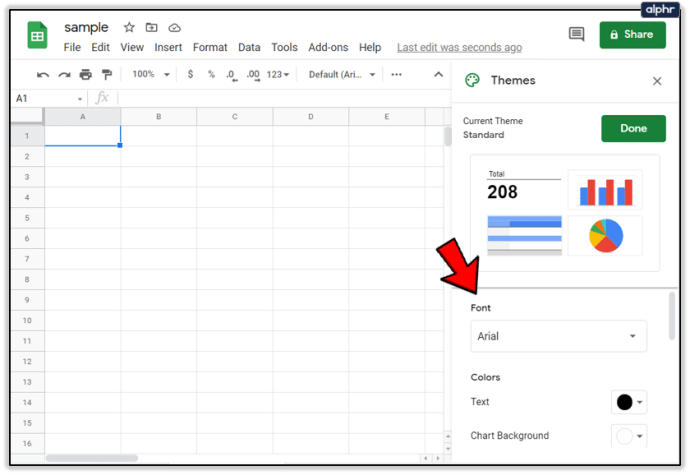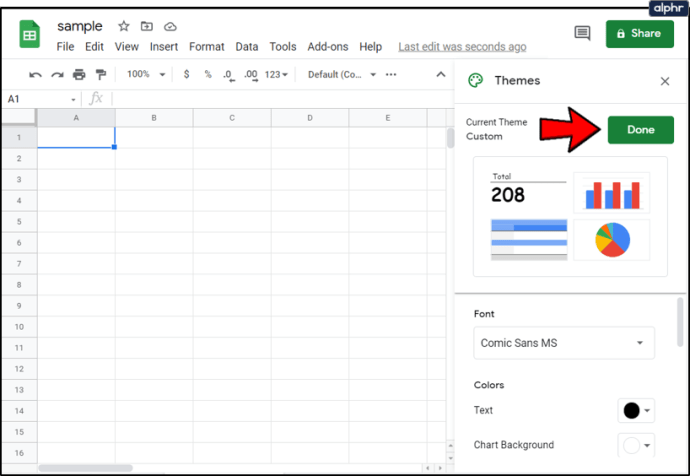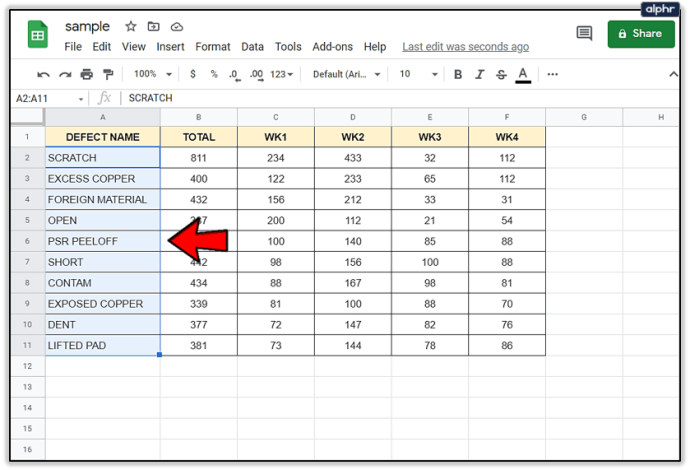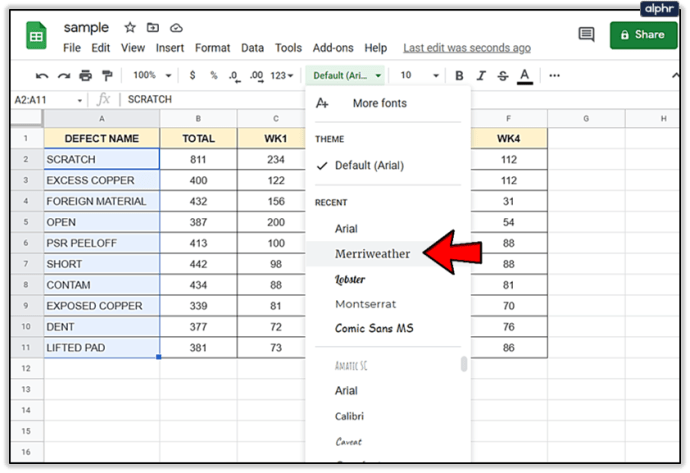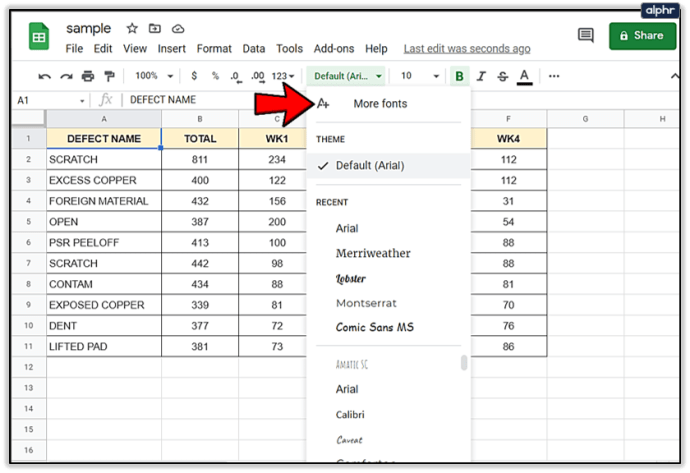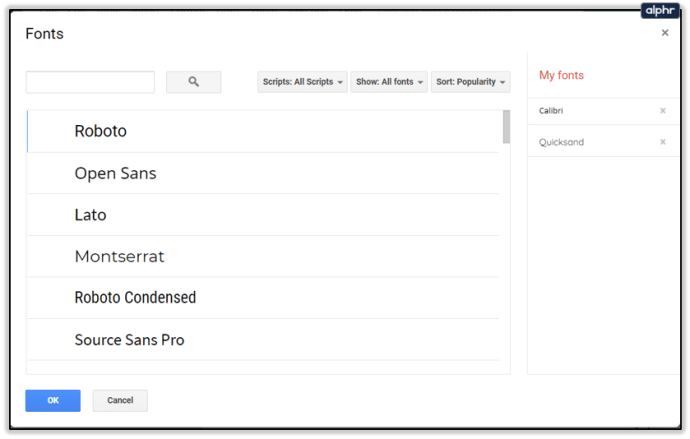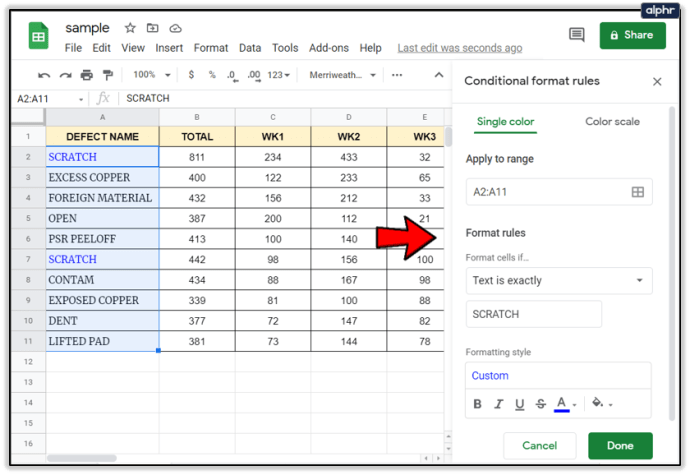Arkusze Google umożliwiają dostosowywanie arkuszy kalkulacyjnych na wiele sposobów. Od formuł logicznych po stosowanie określonych reguł formatowania do wybranych komórek, zmianę czcionek i tak dalej.

Możesz użyć różnych czcionek, aby wyróżnić określone zestawy danych i wyróżnić je. Możesz też użyć ich do filtrowania określonych wyników podczas analizy arkusza kalkulacyjnego. Możliwości są naprawdę nieograniczone. Oto, jak możesz zmienić czcionki w Arkuszach Google.
Zmiana czcionek
Niezależnie od tego, czy wolisz Excel, czy Arkusze Google, zmiana czcionek jest prawie taka sama we wszystkich obszarach. Jeśli chcesz zmienić czcionkę przed rozpoczęciem pisania, po prostu kliknij opcję na pasku menu, kliknij czcionkę, którą lubisz, i gotowe.
Aby zaimplementować czcionkę w całym arkuszu kalkulacyjnym, kliknij pustą szarą przestrzeń między pierwszym wierszem a pierwszą kolumną. Kliknięcie tego miejsca podświetli cały arkusz kalkulacyjny, a następnie wybierz czcionkę, którą lubisz.
Arkusze Google umożliwiają użytkownikom dostosowywanie niemal dowolnego aspektu ich arkuszy kalkulacyjnych, co czyni je wszechstronnym oprogramowaniem do organizacji danych.
Zmiana domyślnej czcionki
Jeśli chcesz używać jednej czcionki do wszystkiego, ale nie chcesz używać standardowej, oto jak możesz zmienić domyślną czcionkę i zastosować ten wybór do całego arkusza kalkulacyjnego.
- Kliknij przycisk Format na górnym pasku narzędzi.
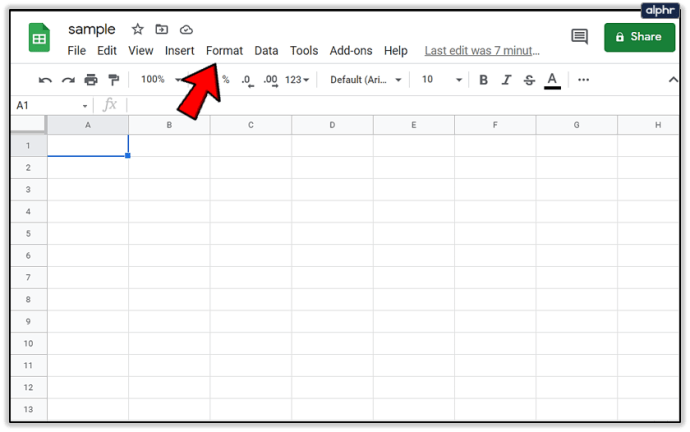
- Wybierz opcję Motyw.
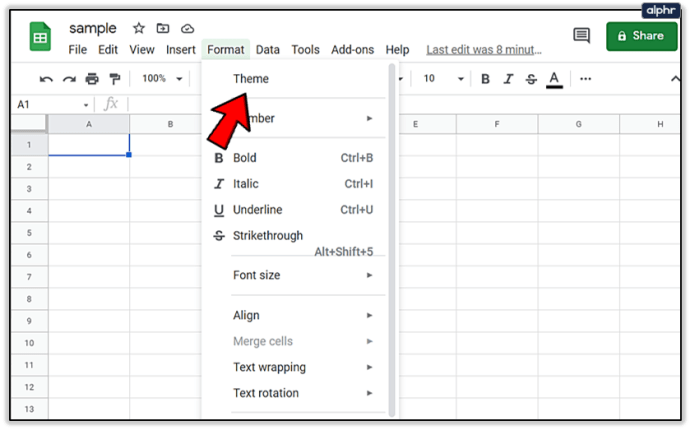
- Kliknij przycisk Dostosuj.
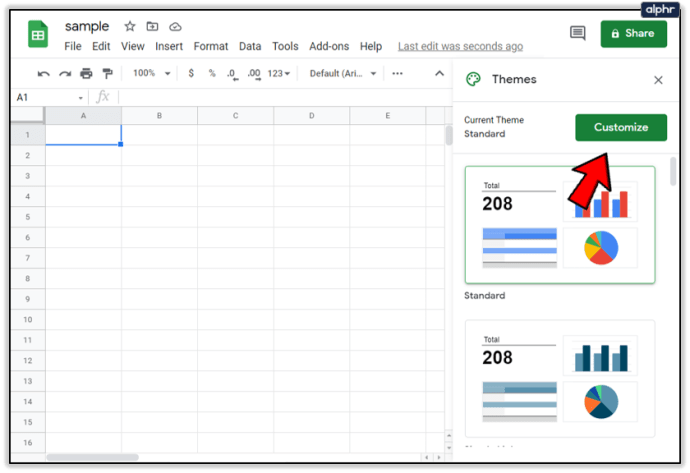
- Wybierz nową czcionkę.
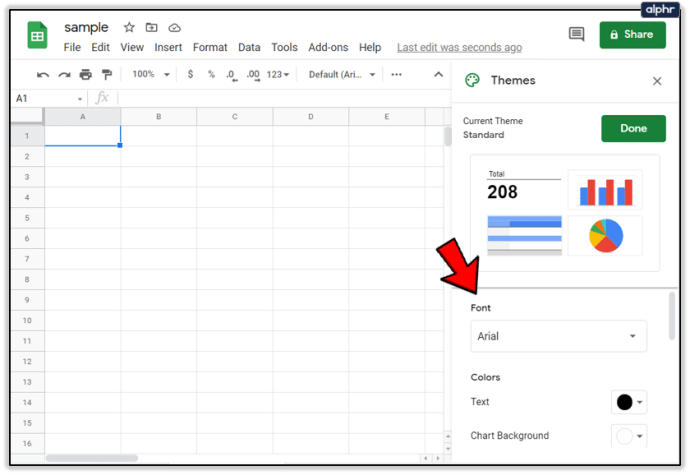
- Kliknij przycisk Gotowe.
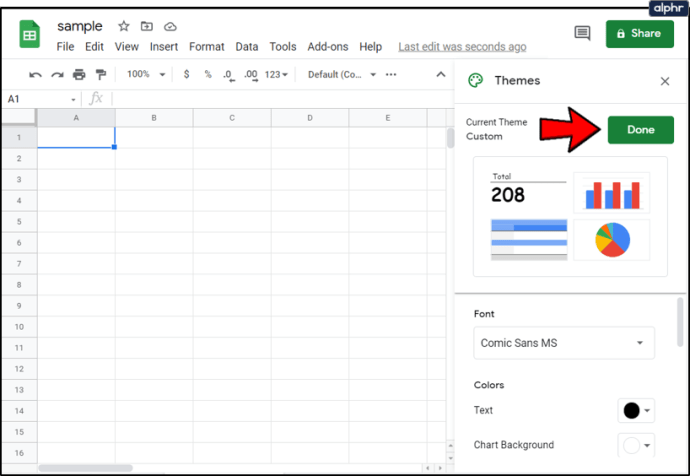
Z tego samego podmenu Dostosowywanie motywu możesz też robić inne rzeczy. Możesz także wybrać domyślny kolor dla całego tekstu lub dodać określone akcenty tematyczne. Możesz także wybrać rozmiar czcionki, a nawet zapisać motyw, aby zastosować to samo formatowanie w przyszłych arkuszach kalkulacyjnych.
- Przejdź do Plik> Zapisz jako> Wpisz „Mój motyw niestandardowy”
Zapisany motyw będzie wtedy dostępny do zastosowania tych niestandardowych opcji do nowych plików.
Zmiana czcionki w komórce z istniejącym tekstem
Jeśli chcesz dostosować określone komórki za pomocą innej czcionki, oto jak to zrobić:
- Wybierz komórki, które chcesz zmienić.
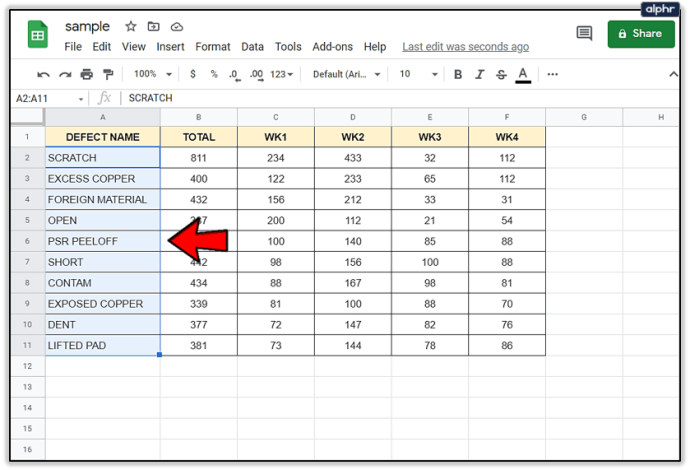
- Kliknij strzałkę w dół obok domyślnej czcionki na pasku narzędzi.

- Najedź kursorem na opcję Czcionka.

- Wybierz nową czcionkę z dostępnych w menu rozwijanym.
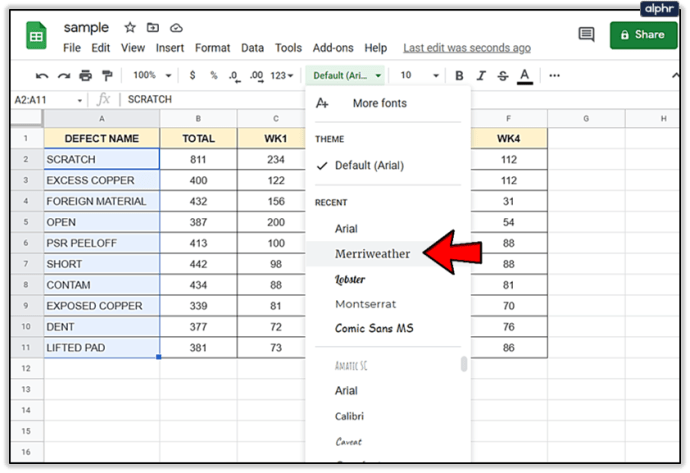
Teraz te komórki będą wyświetlać inną czcionkę niż reszta arkusza kalkulacyjnego. Aby trzymać się go i stać się niemożliwym do edycji, możesz zablokować komórki, aby upewnić się, że tylko Ty, właściciel arkusza kalkulacyjnego, możesz wprowadzać dalsze modyfikacje.
Jak dodać więcej czcionek
Nie jesteś bramkowany za domyślnymi czcionkami dostępnymi w Arkuszach Google. Jak wcześniej wspomniano, ta aplikacja polega na dostosowywaniu arkusza kalkulacyjnego. W związku z tym możesz również dodawać nowe czcionki, które pomogą Ci uczynić Twój niestandardowy arkusz kalkulacyjny jeszcze bardziej wyjątkowym.
- Kliknij przycisk domyślnej czcionki na pasku narzędzi.

- Wybierz pierwszą opcję Więcej czcionek.
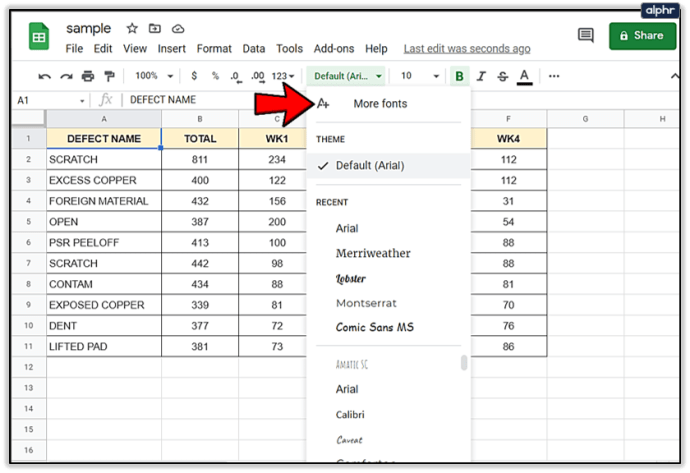
- Wybierz nowe czcionki z nowej listy i dodaj je do arkusza kalkulacyjnego.
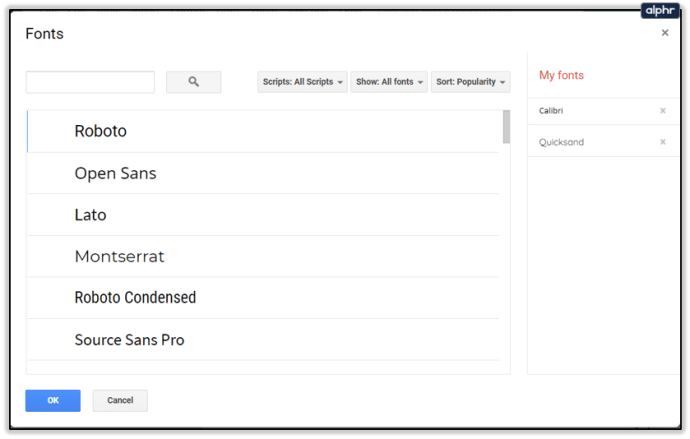
Pamiętaj tylko, że nie wszystkie czcionki są dobrym wyborem, ponieważ niektóre z nich mogą być nieczytelne. Coś słodkiego lub zabawnego może nie być łatwe do odczytania.
Sterowanie skrótami klawiaturowymi
Podobnie jak w przypadku wielu innych programów, istnieją skróty klawiaturowe, których można użyć do szybkiej zmiany wyglądu tekstu. Jeśli nie znasz skrótów, jest to konkretna kombinacja klawiszy na klawiaturze komputera, która odnosi się do akcji na ekranie. Im częściej używasz tych klawiszy, tym szybciej się staniesz, więc daj im trochę czasu, a będziesz szybciej pisać treść.
Aby uzyskać pełną listę skrótów, odwiedź menu „Pomoc” w Arkuszach Google i kliknij opcję Skróty klawiaturowe. Zrzuty ekranu w tym artykule dotyczą systemu Windows, ale istnieje również lista dla użytkowników komputerów Mac.

Niestety, nawet pod koniec XXI wieku nie mamy możliwości używania skrótów klawiaturowych do przełączania się między naszymi ulubionymi czcionkami, ale możesz szybko pogrubić, pochylić lub podkreślić treść za pomocą odpowiednich skrótów.
Arkusze Google mają również skróty do formatowania. Czy chcesz, aby ta treść znajdowała się pośrodku, wyrównana do prawej? Możesz to zrobić za pomocą opcji w górnym menu Arkuszy lub możesz to zrobić za pomocą wspomnianych skrótów.
Jedną z największych możliwości programów opartych na Arkuszach jest to, że dają nam możliwość szybkiego organizowania i wyświetlania skomplikowanych informacji. Wybór odpowiedniej czcionki, formatu i wyróżnień to najlepszy sposób na osiągnięcie tego celu.
Używanie funkcji opartych na czcionkach do organizowania
Wybrane czcionki mówią wiele o Tobie i Twoim dokumencie. Times New Roman to miejsce dla studentów, biznesmenów i kobiet. Jest wyrafinowana i powszechnie akceptowana jako bardziej odpowiednia czcionka. Inne opcje mogą być zabawne lub służyć celowi, dodając punkt, który chcesz osiągnąć za pomocą Arkuszy.
Cokolwiek to jest, wybór odpowiednich czcionek, kolorów, wyróżnień i atrybutów ma kluczowe znaczenie dla przekazania wiadomości.
Korzystając z menu u góry Arkuszy Google, masz następujące opcje dostosowywania:
- Czcionka – zmiana stylu liter lub cyfr w tekście
- Rozmiar czcionki – Powiększ lub zmniejsz rozmiar tekstu
- Pogrubienie i kursywa – podkreśla kluczowe fragmenty danych, które wyglądają jak ten lub jak ten
- Kolor tekstu — Twoje litery i cyfry mogą mieć dowolny kolor tęczy. Co jeszcze lepsze, możesz ustawić formatowanie warunkowe, aby każdy fragment podobnego tekstu również miał ten kolor
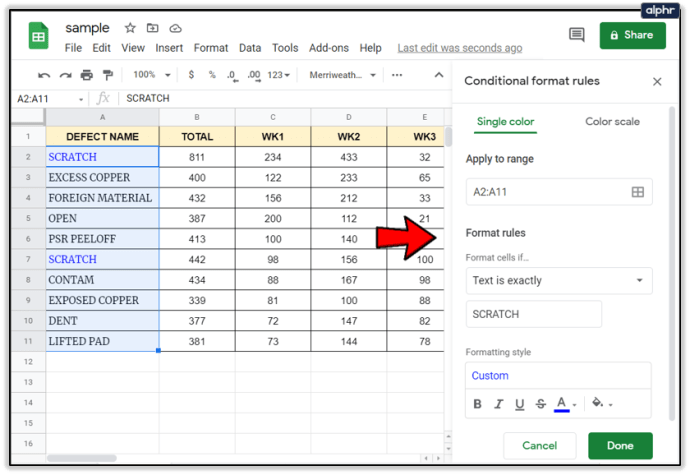
- Opcja „Więcej” – zapewnia kolor wypełnienia, zawijanie tekstu, obracanie tekstu i nie tylko
Ci, którzy rozumieją wszystkie opcje dostosowywania dostępne w Arkuszach Google, mają znacznie bardziej zorganizowane, czytelne i prostsze arkusze kalkulacyjne.
Arkusze Google – łatwe w użyciu, szczególnie z wcześniejszym doświadczeniem w edytorach tekstu
Nie ma w tym nic, jeśli chodzi o zmianę czcionek, koloru tekstu, wprowadzanie zmian w całym arkuszu kalkulacyjnym lub wiele unikalnych optymalizacji grupowania komórek.
Jeśli wcześniej korzystałeś z edytora tekstu, takiego jak Microsoft Word, lub masz pewne doświadczenie w programie Excel, zauważysz podobieństwa w znajdowaniu opcji dostosowywania czcionek. Jak widać, Arkusze Google oferują również wiele opcji, jeśli chodzi o optymalizację tekstu, niezależnie od tego, czy chodzi o estetykę, czy lepsze filtrowanie danych.